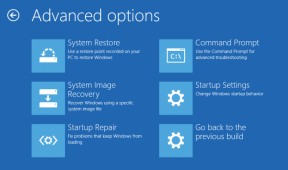Lego Star Wars The Skywalker Saga Low-End-PC-Optimierung
Verschiedenes / / August 06, 2022
Lego Star Wars: The Skywalker Saga ist ein berühmtes Spiel, für dessen Ausführung High-End-Spezifikationen erforderlich sind. Es bringt das Lego-Themen-Action-Adventure-Spiel. Dies hat die Lego-Fans dazu gebracht, dieses Spiel zu spielen. Wie wir bereits gesagt haben, ist ein High-End-PC erforderlich, damit es reibungslos läuft. Viele Benutzer haben jedoch keine solchen PCs. Sie suchen nach einer Anleitung, durch die sie das Spiel optimieren können, damit es auf Computern mit Low-End-Spezifikationen ausgeführt werden kann. Wir sind hier mit der Anleitung, in der wir die Einstellungen vorschlagen, die Sie vornehmen sollten, um das Spiel für Ihren PC zu optimieren.
Überprüfen Sie zunächst die minimalen und maximalen Systemanforderungen für das Spiel.
Empfohlene Voraussetzungen:
- Betriebssystem: Windows 10 64-bit
- Prozessor: Intel Core i5-6600 oder AMD Ryzen 3 3100
- Erinnerung: 8 GB Arbeitsspeicher
- Grafik: NVIDIA GeForce GTX 780 oder Radeon R9 290
- DirectX: Fassung 11
- Lagerung: 40 GB verfügbarer Speicherplatz
So optimieren Sie das Spiel für Ihren PC
Wir listen die Methoden und Einstellungen auf, die Sie vornehmen müssen, um das Spiel zu optimieren.
Videoeinstellungen ändern
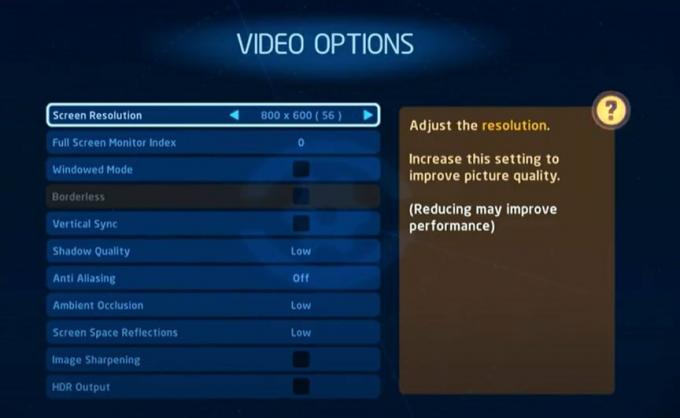
Ändern Sie zunächst die Videoeinstellungen des Spiels. Wir empfehlen Ihnen, alle Videoeinstellungen des Spiels zu verringern. Nachfolgend finden Sie die Einstellungen, die Sie im Spiel vornehmen müssen.
- Ändern Sie die Bildschirmauflösung auf die niedrigste: 800×600 (56)
- Verringern Sie den Vollbild-Überwachungsindex auf 0.
- Deaktivieren Sie den Fenstermodus.
- Deaktivieren Sie die vertikale Synchronisierung.
- Ändern Sie die Einstellungen des Schattens auf Niedrig.
- Deaktivieren Sie Anti-Aliasing, HDR-Ausgabe und Bildschärfe.
- Ändern Sie Ambient Occlusion und Screen Space Reflections auf Low Settings.
- Minimieren Sie danach das Spiel, um den anderen Schritt zu implementieren.
Grafikeinstellungen ändern
In Windows haben wir die Möglichkeit, einigen Apps eine besondere Priorität zu geben, damit sie reibungslos laufen können. Wir werden dasselbe tun. Wenn wir dem Lego-Spiel hohe Priorität einräumen, läuft es perfekt auf dem Low-End-PC. Sie können dies tun, indem Sie die unten angegebenen Schritte ausführen.
- Startmenü öffnen.
- Suchen Sie in der Suchleiste nach „Grafikeinstellungen“.

- Öffnen Sie es und klicken Sie auf die Option Browser.

- Gehen Sie zum Speicherort des Spiels und wählen Sie es aus.
- Jetzt sehen Sie das Spiel in den Einstellungen.
- Wählen Sie das Spiel aus und klicken Sie auf Optionen.

- Wählen Sie High Performance und klicken Sie auf die Schaltfläche Save.
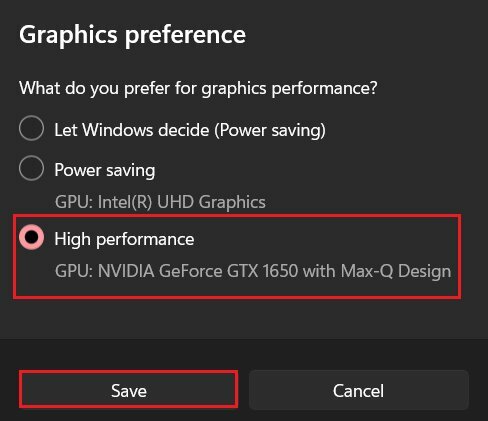
Geben Sie der App hohe Priorität
Nachdem Sie dem Spiel in den Grafikeinstellungen hohe Priorität gegeben haben. Sie müssen der App auch über den Task-Manager eine hohe Priorität einräumen. Befolgen Sie dazu die Schritte.
- Drücken Sie STRG + ALT + ENTF, um den Task-Manager zu öffnen.
- Klicken Sie auf die Registerkarten Details.
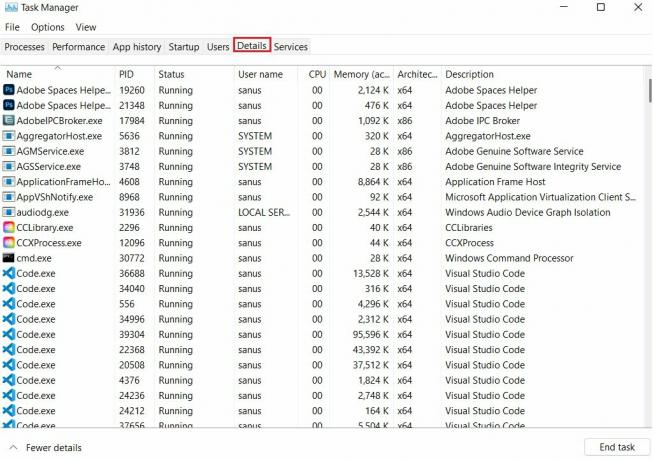
- Wählen Sie das Spiel aus und klicken Sie mit der rechten Maustaste darauf.
- Gehen Sie zu „Priorität festlegen“ und wählen Sie „Hoch“ aus.

- Schließen Sie danach den Task-Manager und führen Sie den anderen Schritt aus.
Ändern Sie die PC-Konfigurationsdatei des Spiels
Danach müssen Sie die PC-Konfigurationsdatei des Spiels ersetzen. Befolgen Sie dazu die Schritte.
- Drücken Sie die Windows + R-Taste.
- Geben Sie nun „appdata“ ein und drücken Sie die OK-Taste.

- Gehen Sie nun zum Roaming-Ordner und öffnen Sie „Warner Bros. Interaktive Unterhaltung“.
- Laden Sie diese PC-Konfigurationsdatei von herunter hier.
- Sie müssen die PC-Konfigurationsdatei durch die heruntergeladene Datei ersetzen.
- Stellen Sie sicher, dass Sie es „PCCONFIG“ nennen.
- Schließen Sie nun das Fenster.
Führen Sie das Spiel aus
Anzeige
Sie haben alle Schritte zur Optimierung des Spiels umgesetzt. Starten Sie nun das Spiel erneut und spielen Sie es. Sie werden den Unterschied beim Spielen sehen, wenn Sie es mit dem vorherigen vergleichen. Wenn das Spiel danach reibungslos funktioniert, können Sie die Videoeinstellungen nach Ihren Wünschen anpassen. Wir schlagen jedoch vor, dass Sie es mit den Einstellungen Niedrig und Mittel ausführen sollten, damit es reibungslos funktioniert.
Fazit
Das war alles für diese Lego-Spielanleitung. Ich hoffe, Sie sind jetzt in der Lage, das Spiel so zu optimieren, dass es auf Ihrem Low-End-PC reibungslos läuft. Achten Sie darauf, die Schritte richtig umzusetzen. Wenn Sie auf Probleme stoßen, können Sie diese gerne im Kommentarbereich unten stellen.